Λύση προβλήματος σφάλματος χρόνου εκτέλεσης GTA 4 Visual C++
Σε αυτό το άρθρο, θα προσπαθήσουμε να λύσουμε το σφάλμα "Visual C++ Runtime Error" που αντιμετωπίζουν οι παίκτες του GTA 4 κατά το άνοιγμα του παιχνιδιού.
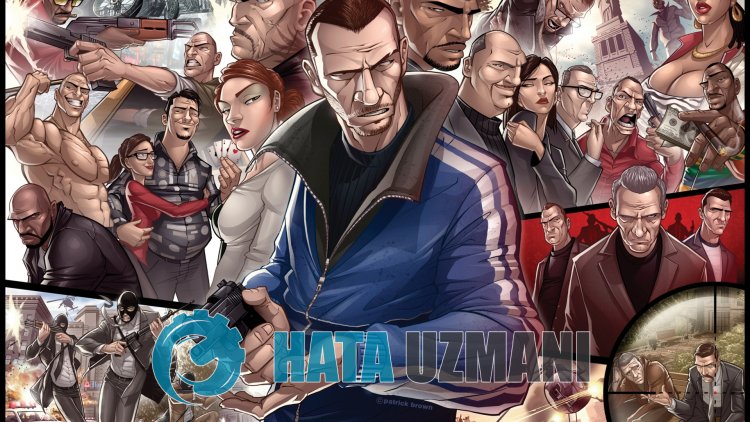
Σε αυτό το άρθρο, θα παρέχουμε πληροφορίες σχετικά με το γιατί οι παίκτες του Gta 4 αντιμετωπίζουν ένα τέτοιο σφάλμα κατά το άνοιγμα του παιχνιδιού και πώς να διορθώσετε ένα τέτοιο σφάλμα.
Τι είναι το σφάλμα χρόνου εκτέλεσης του Gta 4 Visual C++;
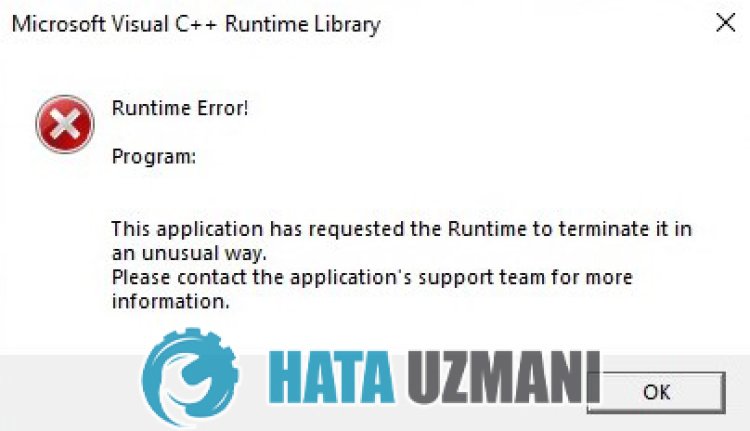
Αυτό το σφάλμα είναι μια έξοδος σφάλματος που παρουσιάζεται επειδή η βιβλιοθήκη πλαισίου .Net δεν είναι εγκατεστημένη στο λειτουργικό σας σύστημα Windows. Εάν μια από τις βιβλιοθήκες VC Runtime, .Net Framework ή DirectX δεν είναι εγκατεστημένη στον υπολογιστή σας, ενδέχεται να αντιμετωπίσει διάφορα σφάλματα και να σας εμποδίσει να αποκτήσετε πρόσβαση στο παιχνίδι. Για αυτό, θα προσπαθήσουμε να λύσουμε το πρόβλημα λέγοντάς σας μερικές προτάσεις.
Πώς να διορθώσετε το σφάλμα χρόνου εκτέλεσης του Gta 4 Visual C++;
Θα προσπαθήσουμε να επιλύσουμε αυτό το σφάλμα αναφέροντας μερικές προτάσεις για να διορθώσουμε αυτό το σφάλμα.
1-) Ελέγξτε τα πλαίσια παιχνιδιού
Η έλλειψη πλαισίων παιχνιδιού στον υπολογιστή σας μπορεί να δημιουργήσει διάφορα σφάλματα στο παιχνίδι. Επομένως, ο υπολογιστής σας πρέπει να διαθέτει εφαρμογές DirectX, .NET Framework, VCRedist.
- Κάντε κλικ για λήψη του τρέχοντος .NET Framework.
- Κάντε κλικ για λήψη του ενημερωμένου VCRedist.
- Κάντε κλικ για λήψη του τρέχοντος DirectX<
Μετά την εκτέλεση της ενημέρωσης, μπορείτε να επανεκκινήσετε τον υπολογιστή σας και να εκτελέσετε το παιχνίδι και να ελέγξετε εάν το πρόβλημα παραμένει.
2-) Ενημερώστε τα προγράμματα οδήγησης σας
Ελέγξτε εάν η κάρτα γραφικών σας και τα άλλα προγράμματα οδήγησης πλαισίου είναι ενημερωμένα. Για αυτό;
- Κατεβάστε και εγκαταστήστε το Driver Booster.
- Ανοίξτε το πρόγραμμα Driver Booster.
- Εκτελέστε τη διαδικασία σάρωσης πατώντας το κουμπί SCAN στην οθόνη που εμφανίζεται.
Μετά την ολοκλήρωση της σάρωσης, θα αποκαλυφθούν διάφορα παλιά προγράμματα οδήγησης. Εκτελέστε την ενημέρωση επιλέγοντας παλιά προγράμματα οδήγησης και επανεκκινήστε τον υπολογιστή σας. Μετά από αυτήν τη διαδικασία, ανοίξτε το παιχνίδι μας και ελέγξτε αν το πρόβλημα παραμένει.
3-) Χρησιμοποιήστε τη γραμμή εντολών
Πολλοί χρήστες έχουν παρατηρήσει ότι έχουν λύσει αυτό το πρόβλημα χρησιμοποιώντας τον παρακάτω κώδικα στη γραμμή εντολών. Μπορούμε να ελέγξουμε αν το πρόβλημα παραμένει δοκιμάζοντας αυτήν τη διαδικασία.
- Πληκτρολογήστε "cmd" στην οθόνη έναρξης αναζήτησης και ανοίξτε την.
- Επικολλήστε τον παρακάτω κώδικα στο παράθυρο της γραμμής εντολών που ανοίγει και πατήστε enter.
- bcdedit /set IncreaseUserVA 2800
Αφού δούμε "Η λειτουργία ολοκληρώθηκε με επιτυχία." στη γραμμή εντολών, μπορούμε να εκτελέσουμε το παιχνίδι και να ελέγξουμε εάν το πρόβλημα παραμένει.
![Πώς να διορθώσετε το σφάλμα διακομιστή YouTube [400];](https://www.hatauzmani.com/uploads/images/202403/image_380x226_65f1745c66570.jpg)


















